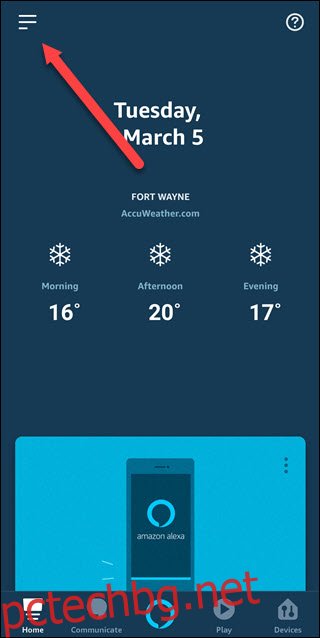Вече можете да управлявате гласово Roku с правилното дистанционно или с Google Assistant. Но ако имате Echo, нямате късмет. Ново умение от Roku променя това, като предоставя гласов контрол на Alexa на вашите устройства.
Roku е най-доброто устройство за стрийминг за човек, който иска да гледа всичко. С Roku можете да гледате филми и телевизионни предавания от почти всеки магазин, независимо дали това е Amazon, Google, Netflix или любимите ви канали като CBS, NBC или PBS. Има лесен за използване интерфейс и дори оферти Поддръжка на 4K на доста ниски цени.
Но ако искате да контролирате своя Roku с гласа си, трябва да имате или дистанционно Roku с вграден микрофон, или помощник на Google. Всеки в лагера на Алекса беше пропуснат. Сега Roku се справя с това с ново умение за Alexa. След като инсталирате умението, ще можете да контролирате всяко устройство или телевизор Roku, работещ с Roku OS 8.2 или по-нова версия. Можете да стартирате филми, приложения и ако вашият телевизор има Roku, можете дори да управлявате функции като сила на звука или превключване на входове.
Подобно на Google Assistant, гласовите команди трябва да използват Roku за името, т.е. да казват на Roku да отвори Hulu или да отвори Hulu на Roku. И за съжаление, не можете да контролирате Netflix с гласови команди.
Как да настроите умението Roku Alexa
Първият етап е просто да инсталирате всяко друго умение на Alexa. Отворете приложението Alexa и докоснете менюто за хамбургери в горния ляв ъгъл.

Докоснете „Умения и игри“.
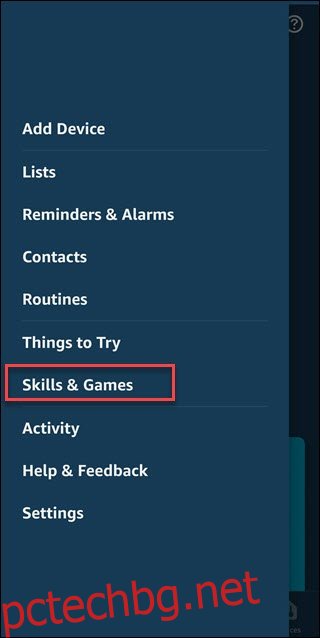
Докоснете лупата в горния десен ъгъл и потърсете Roku.
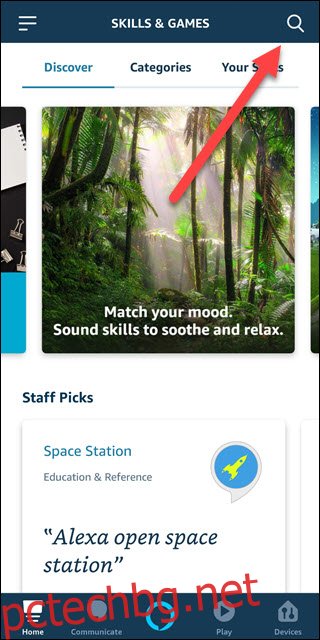
Изберете опцията Roku от резултатите.
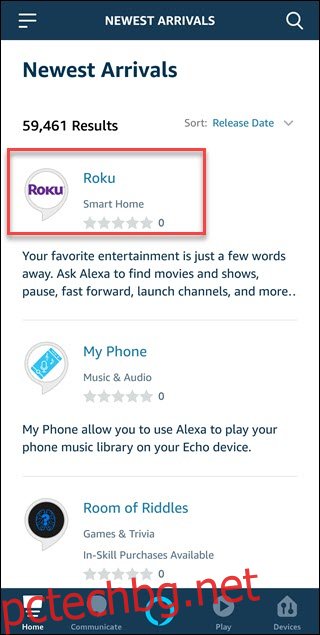
Докоснете „Активиране за използване“.
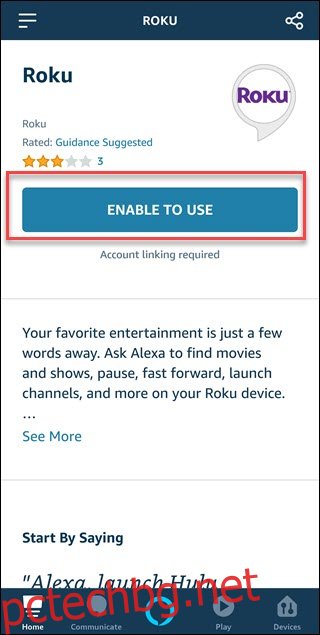
Предоставете своите идентификационни данни за Roku, докоснете полето „Аз не съм робот“ и след това докоснете „Вход“.
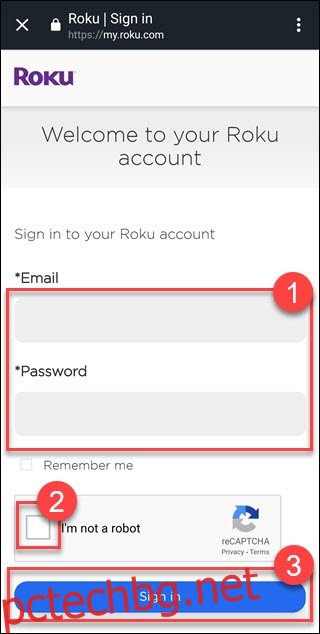
Докоснете бутона „Приемам и продължи“.
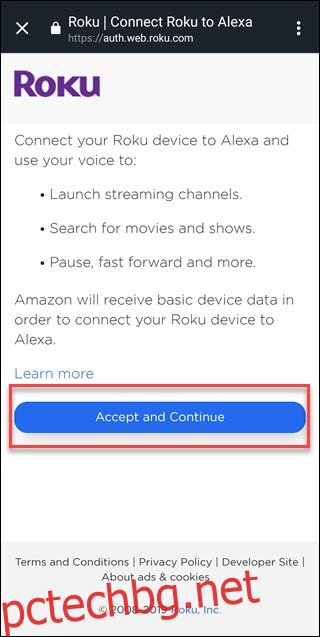
Изберете устройствата Roku, за които искате да активирате контрола на Alexa, след което докоснете бутона „Продължи към приложението Alexa“.
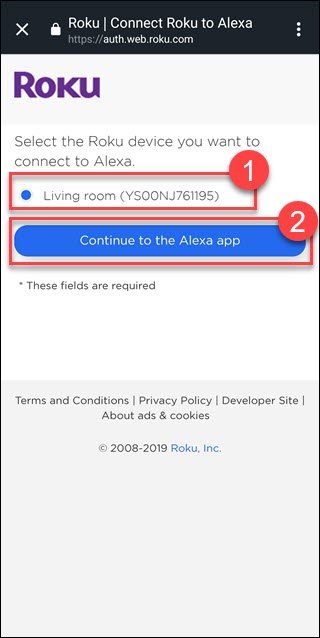
Трябва да получите съобщение, че Roku е свързан. Просто докоснете X, за да се върнете към приложението Alexa.
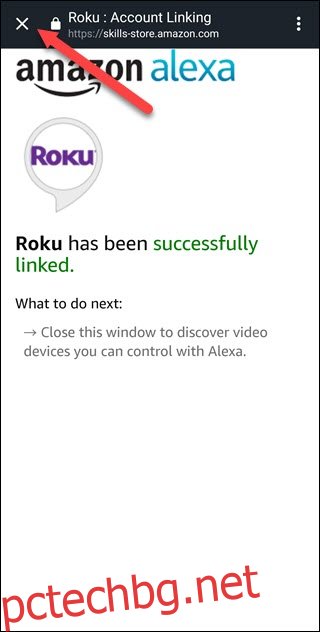
Не забравяйте да кажете Roku
Готови сте, вече можете да управлявате своите Roku устройства от Alexa. Само не забравяйте, че гласовите команди изискват да кажете „Roku“ като част от командата. Но сега можете да кажете „стартиране на Showtime на Roku“ или „покажи ми екшън филми на Roku“ и така нататък. Както винаги, Alexa работи най-добре, когато групирате устройствата си, така че помислете за добавяне на Roku към групата с най-близкото Echo.